
Πρέπει να ξέρετε πώς να ενεργοποιείτε και να απενεργοποιείτε το WPS Android; Σε αυτό το νέο κεφάλαιο μας Οδηγός για Android, θα μάθουμε πώς να διαμορφώνουμε διάφορες πτυχές του Wi-Fi σας τηλέφωνο Samsung Galaxy S3. ένα επεξεργάζομαι, διαδικασία που θα σας εξυπηρετήσει για πολλές άλλες συσκευές της σειράς Galaxy και θα σας επιτρέψει να προσαρμόσετε το σύνδεση ένα ασύρματο δίκτυο που σας προμηθεύω Internet.
Επίσης, ένα από αυτά Κόλπα θα αποτελείται από το σύνδεση a ένα σημείο de Πρόσβαση με σύνδεση Wi-Fi segura, με προστατευμένη διαμόρφωση, που ονομάζεται επίσης WPS.
Μέσω του τερματικού σας Galaxy S3 είναι δυνατή η σύνδεση στο Διαδίκτυο ή σε οποιαδήποτε άλλη συσκευή δικτύου σε οποιοδήποτε μέρος όπου υπάρχει διαθέσιμο σημείο ασύρματης πρόσβασης κινητής τηλεφωνίας.
Αυτό συμβαίνει επειδή το τηλέφωνο χρησιμοποιεί μια μη εναρμονισμένη συχνότητα και έχει σχεδιαστεί για χρήση σε όλες τις ευρωπαϊκές χώρες. Δίκτυο WLAN (ασύρματο τοπικό δίκτυο) μπορεί να λειτουργεί στην Ευρωπαϊκή Ένωση χωρίς περιορισμούς σε εσωτερικούς χώρους, αλλά δεν μπορεί να λειτουργεί στο εξωτερικό.
Ενεργοποιήστε και εργαστείτε με τη λειτουργία Wi-Fi
Στη λίστα εφαρμογών στο Galaxy S3 σας, επιλέξτε Ρυθμίσεις και, στη συνέχεια, σύρετε το διακόπτη Wi-Fi προς τα δεξιά.
Προσοχή: η λειτουργία Wi-Fi θα παραμείνει λειτουργική στο παρασκήνιο, καταναλώνοντας ισχύ μπαταρίας. Για να εξοικονομήσετε ενέργεια μπαταρίας, ενεργοποιήστε τη λειτουργία μόνο όταν χρειάζεται.
Βρείτε ένα σημείο πρόσβασης Wi-Fi και συνδεθείτε σε αυτό
Αυτή θα είναι η πιο κοινή μέθοδος σύνδεσης σε σημείο πρόσβασης Wi-Fi.
- Στη λίστα εφαρμογών, επιλέξτε Ρυθμίσεις → Wi-Fi.
- Στη συνέχεια, η συσκευή θα αναζητήσει αυτόματα σημεία πρόσβασης Wi-Fi.
- Επιλέξτε ένα γνωστό σημείο πρόσβασης.
- Εισαγάγετε τον κωδικό πρόσβασης του σημείου πρόσβασης (εάν είναι απαραίτητο) που θα σας δώσει ο ιδιοκτήτης του δικτύου Wi-Fi (οικία, γραφείο, ρεσεψιόν ξενοδοχείου κ.λπ.).
- Επιλέξτε Σύνδεση.
Προσθέστε ένα σημείο πρόσβασης Wi-Fi με μη αυτόματο τρόπο
Εάν γνωρίζουμε ακριβώς το σημείο πρόσβασης Wi-Fi στο οποίο θέλετε να αποκτήσετε πρόσβαση, ακολουθήστε τα εξής βήματα:
- Στη λίστα εφαρμογών, επιλέξτε Ρυθμίσεις → Wi-Fi → Προσθήκη δικτύου Wi-Fi.
- Εισαγάγετε το SSID του σημείου πρόσβασης και επιλέξτε έναν τύπο ασφαλείας.
- Το SSID είναι ένας κωδικός έως 32 χαρακτήρων (αλφαριθμητικός) που είναι το όνομα του ασύρματου δικτύου.
- Καθορίστε τις ρυθμίσεις ασφαλείας με βάση τον επιλεγμένο τύπο ασφαλείας και, στη συνέχεια, επιλέξτε Αποθήκευση.
Σύνδεση σε σημείο πρόσβασης Wi-Fi με προστατευμένη ρύθμιση (WPS)
Ας δούμε πώς να συνδεθείτε σε ένα προστατευμένο σημείο πρόσβασης με ένα κουμπί WPS ή ένα PIN. Για να χρησιμοποιήσετε αυτήν τη μέθοδο, το σημείο ασύρματης πρόσβασης πρέπει να διαθέτει κουμπί WPS.
Συνδεθείτε με ένα κουμπί WPS
- Στη λίστα εφαρμογών, επιλέξτε Ρυθμίσεις → Wi-Fi.
- Πατήστε το πλήκτρο Option και επιλέξτε WPS Push Button.
- Πατήστε το κουμπί WPS στο σημείο πρόσβασης εντός 2 λεπτών.
- Συνδεθείτε με ένα PIN WPS
- Στη λίστα εφαρμογών, επιλέξτε Ρυθμίσεις → Wi-Fi.
- Πατήστε το πλήκτρο Option και επιλέξτε W PIN Entry.
- Στο σημείο πρόσβασης, εισαγάγετε το PIN της συσκευής.
Καθορίστε ρυθμίσεις στατικής IP
Μερικές φορές χρειάζεται να συνδεθείτε σε μια σταθερή IP. Ας δούμε επιτέλους αυτή τη διαδικασία που θα απαιτηθεί από πολλούς χρήστες που πρέπει να συνδεθούν σε ένα στατικό δίκτυο.
- Στη λίστα εφαρμογών, επιλέξτε Ρυθμίσεις → Wi-Fi.
- Επιλέξτε ένα σημείο πρόσβασης → Εμφάνιση προηγμένων επιλογών.
- Επιλέξτε Ρυθμίσεις IP από το αναπτυσσόμενο μενού.
- Επιλέξτε Στατική.
- Επιτρέπει στη συσκευή την επιλογή να αλλάξει τις ρυθμίσεις IP.
- Επιλέξτε Σύνδεση.
Ήταν αυτός ο οδηγός χρήσιμος για την ενεργοποίηση του WPS σε Android; Χρειάστηκε να πραγματοποιήσετε κάποια από αυτές τις διαδικασίες; Πείτε μας για την εμπειρία σας σε ένα σχόλιο στο κάτω μέρος της σελίδας ή στο φόρουμ μας για Android
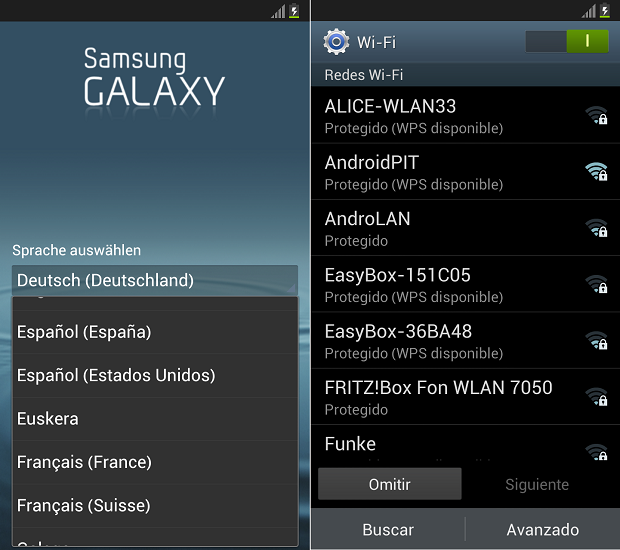
σφάλμα σύνδεσης wifi
Το πρόβλημα που έχω είναι ότι όταν επιλέγω οποιοδήποτε δίκτυο Wi-Fi, είναι ότι όταν εισάγω τον κωδικό πρόσβασης δεν με ενεργοποιεί, η καρτέλα σύνδεσης παραμένει σε ένα ανοιχτό γκρι πεδίο που δεν μου επιτρέπει να ορίσω αυτήν την επιλογή
Wi-Fi
Γεια σας, πρέπει να έχω wifi στο s4 mini μου παρακαλώ. από την τελευταία ενημέρωση λογισμικού, δεν μπορώ να συνδεθώ στο Wi-Fi στο σπίτι, που έκανα κανονικά, και τώρα έχω προστασία από WPS, βάζω τον κωδικό πρόσβασης, συνδέεται για δύο δευτερόλεπτα και το ξεχνάει, δοκίμασα το rest router και τίποτα δεν είναι ίδιο, δεν ξέρω Connect, τι μπορώ να κάνω;
Στο samsum s8 plus μου είχα ενημερώσει και δεν μου δίνει πλέον την επιλογή να συνδεθώ με το κουμπί wps πως το ενεργοποιώ.
Επείγον WPS
Γεια σας, πρέπει να έχω Wi-Fi στο κινητό μου, δεν μπορώ να συνδεθώ στο Wi-Fi στο σπίτι, που έκανα κανονικά, και τώρα παίρνω WPS και δοκίμασα με το router, αλλά έχω σύνδεση για λίγα δευτερόλεπτα και πάλι μου τελειώνει το Wi-Fi, και δεν ξέρω που να βάλω τον κωδικό που ζητάει το router από το Wi-Fi, ευχαριστώ πολύ.